সুচিপত্র
ডিসকাউন্ট গণনা হল একটি সূত্র যা প্রায়শই এক্সেল ব্যবহার করে। এক্সেল ডিসকাউন্ট সম্পর্কিত গণনাগুলি সম্পাদন করা সহজ এবং দ্রুত করে তোলে। আমরা জানি যে, সহজ এবং জটিল উভয় গণনার জন্য, Microsoft Excel একটি কার্যকরী টুল। এটি শতাংশের মান গণনা করা সহজ করে তোলে, যেমন ডিসকাউন্ট শতাংশ। এই নিবন্ধে, আমরা এক্সেলে 10 শতাংশ (10%) ছাড় গণনা করার পদ্ধতিগুলি প্রদর্শন করব।
অভ্যাস ওয়ার্কবুক ডাউনলোড করুন <৫>> Excel এ 10 শতাংশ ছাড়ের মূল্য গণনা করুন
একটি ছাড় হল একটি নির্দিষ্ট যোগফল থেকে একটি বিয়োগ। অতএব, একটি ডিসকাউন্ট গণনা করতে সক্ষম হওয়া আমাদের নির্ধারণ করতে দেয় যে আমরা অন্য ডলারের পরিমাণ থেকে কত টাকা সঞ্চয় করছি। চলুন এক্সেলে ডিসকাউন্ট মূল্য গণনা করার প্রক্রিয়াটি অনুসরণ করি।
ধাপ 1: ডেটাসেট তৈরি করুন
এক্সেলে 10 শতাংশ ছাড়ের হিসাব দেখতে। আমাদের শুধু একটি ডেটাসেট দরকার৷
- প্রথমে, আমরা B কলামে কিছু আইটেম তালিকাভুক্ত করি৷
- তারপর, আমরা প্রতিটি ঘরের জন্য মূল্য রাখি৷ C কলামে।
- এবং, প্রতিটি আইটেমের জন্য 10% ডিসকাউন্ট D কলামে রয়েছে।
 <3
<3
- ছাড় মূল্য গণনা করার জন্য, আমরা ডিসকাউন্টেড নামে একটি নতুন কলাম (কলাম ই ) সন্নিবেশিত করেছিমূল্য ।

আরো পড়ুন: কিভাবে এক্সেলে ডিসকাউন্ট গণনা করবেন (2 সহজ পদ্ধতি)
ধাপ 2: ইনপুট সূত্র
ডিসকাউন্ট শতাংশ গণনার উদ্দেশ্যে, আমরা একটি সহজ সূত্র ব্যবহার করতে পারি। % ছাড় পাওয়ার সূত্রটি হল।
ছাড় মূল্য = আসল মূল্য – (মূল মূল্য * ছাড় শতাংশ)
- শুরু করতে, সেলটি নির্বাচন করুন যেখানে আপনি 10% ছাড়কৃত মূল্যের গণনার সূত্রটি রাখতে চান৷ সুতরাং, আমরা সেল E5 সিলেক্ট করি।
- তারপর সেই সিলেক্ট করা কক্ষে সূত্রটি রাখি।
=C5-(C5*D5) <3
- আরও, ফলাফল দেখতে এন্টার টিপুন৷

- এর পরে, টেনে আনুন রেঞ্জের উপর সূত্রটি ডুপ্লিকেট করতে হ্যান্ডেলটি পূরণ করুন নিচে। অথবা, পরিসরটি অটোফিল করতে, প্লাস ( + ) চিহ্নে ডাবল ক্লিক করুন।
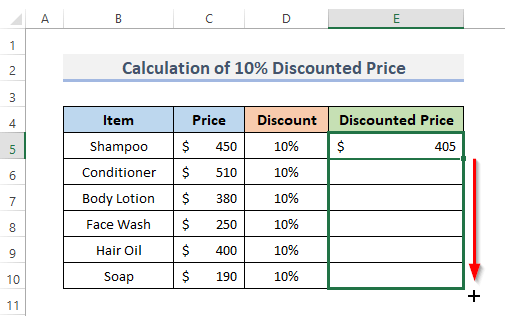
আরো পড়ুন: এক্সেলে ডিসকাউন্ট শতাংশ গণনা করার সূত্র
ফাইনাল আউটপুট
এখন, চলুন শেষ আউটপুটটি ব্যবহার করে দেখি একটি 10% ছাড়ের মূল্য গণনা করার জন্য সহজ সূত্র।
- অবশেষে, আমরা E কলামে প্রতিটি আইটেমের জন্য ছাড়ের মূল্য দেখতে পারি।

দ্রষ্টব্য: কখনও কখনও আমাদের ডেটাসেটে ডিসকাউন্ট শতাংশ দেখানো হয় না, তবে গ্রাহক একটি নির্দিষ্ট আইটেমের জন্য 10% ছাড় পান। এর জন্য, আপনি শুধুমাত্র .01 ব্যবহার করার পরিবর্তে ডিসকাউন্ট মূল্য গণনা করতে পারেন 10% ।
এক্সেল-এ 10 শতাংশ ছাড় থেকে আসল মূল্য কীভাবে গণনা করবেন
একটি পণ্যের প্রকৃত মূল্য নির্দিষ্ট পরিস্থিতিতে নির্ধারণ করতে হতে পারে একটি নির্দিষ্ট হ্রাস মূল্য এবং ডিসকাউন্ট% উপর ভিত্তি করে. আমরা এই বিভাগে এটি কীভাবে অর্জন করতে পারি তা দেখব৷
মূল মূল্য = 1/(1-ছাড় শতাংশ)* ডিসকাউন্ট মূল্যধাপ:
- প্রথমে, 10% এর আসল মূল্য নির্ধারণের জন্য আপনি সূত্রটি লিখতে চান এমন ঘরটি বেছে নিন। এইভাবে, আমরা সেল E5 নির্বাচন করি।
- দ্বিতীয়ত, আপনি এইমাত্র যে কক্ষটি বেছে নিয়েছেন তাতে সূত্রটি প্রবেশ করান।
=1/(1-C5)* D5
- তৃতীয়ত, ফলাফল দেখতে আবার Enter টিপুন।
19>
- আরও, পুরো পরিসর জুড়ে সূত্রটি প্রতিলিপি করুন, ফিল হ্যান্ডেল নিচের দিকে টেনে আনুন। পরিসরটি অটোফিল করতে, প্লাস ( + ) চিহ্নে ডাবল ক্লিক করুন।

- অবশেষে , কলাম E প্রতিটি আইটেমের আসল মূল্য প্রদর্শন করে।
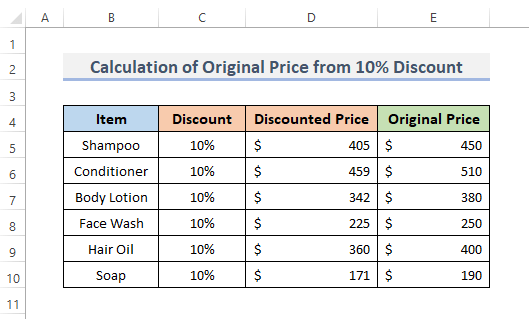
আরো পড়ুন: কিভাবে গণনা করবেন এক্সেলে ডিসকাউন্ট রেট (৩টি দ্রুত পদ্ধতি)
যা মনে রাখতে হবে
- সেলে শতাংশ ফর্ম্যাট প্রয়োগ করলে আপনাকে শতাংশ হিসাবে Excel এ একটি সংখ্যা প্রদর্শন করার অনুমতি দেয়। এই জন্য, সহজভাবে পছন্দসই ঘর বাছাই করুন। এবং তারপর, ফিতা থেকে হোম ট্যাবে যান৷ সংখ্যা গ্রুপে শতাংশ শৈলী ( % ) বোতামটি বেছে নিন।
- আপনি সামঞ্জস্য করতে পারেনপ্রয়োজন অনুযায়ী দশমিক স্থান। তার জন্য, রাউন্ডিংয়ের জন্য ডেসিমেল হ্রাস করুন অথবা দশমিক বাড়ান এ ক্লিক করুন।
- এক্সেল সর্বদা একটি মৌলিক মান হিসাবে সংখ্যাসূচক মান রাখে। অতএব, আপনি যদি শতাংশ ( 10% ) হিসাবে কিছু দেখানোর জন্য একটি সংখ্যা ফর্ম্যাট করেন তবে যা ঘটছে তা ফরম্যাটিং বা সত্যিকারের মানের একটি দৃশ্যমান অর্থ। এক্সেল স্বয়ংক্রিয়ভাবে সেই দশমিকের মৌলিক সংখ্যার ( 0.1 ) উপর গণনা করে। এটি সমাধান করতে, সেলটি বাছাই করুন এবং Ctrl + 1 টিপুন। তারপর, মৌলিক মান নিশ্চিত করতে সাধারণ মেনুর অধীনে টেক্সট বক্স চেক করুন।
উপসংহার
উপরের পদ্ধতিগুলি আপনাকে এক্সেল এ 10 শতাংশ ছাড়ের হিসাব এক্সেল করতে সহায়তা করবে। আশা করি এটা তোমাকে সাহায্য করবে! আপনার কোন প্রশ্ন, পরামর্শ, বা প্রতিক্রিয়া থাকলে অনুগ্রহ করে মন্তব্য বিভাগে আমাদের জানান। অথবা আপনি ExcelWIKI.com ব্লগে আমাদের অন্যান্য নিবন্ধগুলিতে এক নজর দেখতে পারেন!

